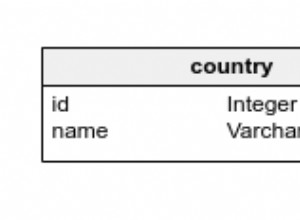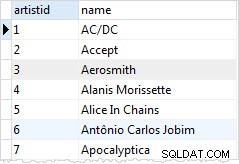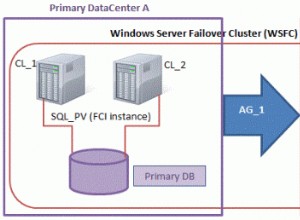Oracle lanzó recientemente una plantilla de máquina virtual para R12.2.6 en la nube de entrega de software. En esta publicación de blog, revisaríamos paso a paso cómo compilar R12.2.6 con Virtual Box en la computadora de escritorio o portátil
1) Primero instale VirtualBox en la computadora de escritorio o portátil. Consulte la publicación a continuación sobre cómo hacer la instalación
Instrucciones paso a paso para la instalación de Oracle Virtual Box
2) Ahora descargue el dispositivo R12.2.6 VM
Para descargar VM Virtual Appliance para Oracle E-Business Suite versión 12.2.6:
Vaya a https://edelivery.oracle.com/ y haga clic en el botón Iniciar sesión.
Ya ha iniciado sesión a Oracle Software Delivery Cloud.
En la página Oracle Software Delivery Cloud, realice las siguientes tareas:
Filtrar productos por:seleccione la casilla de verificación "Linux/OVM/VMs".
Buscar por:seleccione "Versión" en la lista desplegable .
En el campo de texto, ingrese "Oracle VM Virtual Appliance para Oracle E-Business Suite 12.2.6".
Haz clic en Continuar botón.
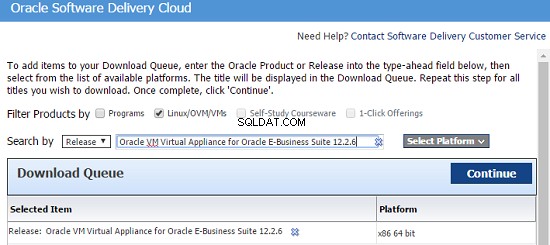
La región Cola de descarga muestra el paquete de medios "Oracle VM Virtual Appliance para Oracle E-Business Suite 12.2.6" seleccionado y la información de la plataforma.
Haga clic en Continuar de nuevo.
Esto recupera el paquete de medios "Oracle VM Virtual Appliance para Oracle E-Business Suite 12.2.6".
Haz clic en Continuar de nuevo y acepte los Términos y restricciones estándar de Oracle. Debe hacerlo antes de poder descargar el paquete de medios deseado.
Aparecerá la ventana Descarga de archivos con el paquete de medios "Oracle VM Virtual Appliance para Oracle E-Business Suite (12.2.6) para x86 de 64 bits" seleccionado.
Descargue el paquete y, por lo tanto, los archivos zip que contienen el dispositivo asociado.
Los dispositivos virtuales Oracle VM para Oracle E-Business Suite 12.2.6.0.0 para x86 de 64 bits están empaquetados en 19 archivos que requieren 69,4 GB, por lo que la descarga puede demorar un tiempo considerable según su red/conexión a Internet.
V861124-01 Versión de Oracle E-Business Suite 12.2.6 Single Node Vision Install X86 (64 bits) – (1 de 10) (Parte 1 de 2) Linux x86-64
V861124-01 Versión de Oracle E-Business Suite 12.2.6 Instalación de visión de nodo único X86 (64 bits) – (1 de 10) (Parte 2 de 2) Linux x86-64
V861125-01 Versión de Oracle E-Business Suite 12.2.6 Instalación de visión de nodo único X86 ( 64 bit) – (2 de 10) (Parte 1 de 2) Linux x86-64
V861125-01 Oracle E-Business Suite Versión 12.2.6 Single Node Vision Install X86 (64 bit) – (2 de 10) (Parte 2 de 2) Linux x86-64
V861126-01 Oracle E-Business Suite Versión 12.2.6 Instalación de visión de nodo único X86 (64 bits) – (3 de 10) (Parte 1 de 2) Linux x86- 64
V861126-01 Oracle E-Business Suite Versión 12.2.6 Instalación de visión de un solo nodo X86 (64 bits) – (3 de 10) (Parte 2 de 2) Linux x86-64
V861127-01 Oracle E-Business Suite Versión 12.2.6 Nodo único Vision Install X86 (64 bits) – (4 de 10) (Parte 1 de 2) Linux x86-64
V861127-01 Oracle E-Business Suite Versión 12.2.6 Único Visión de nodo Instalar X86 (64 bits) – (4 de 10) (Parte 2 de 2) Linux x86-64
V861128-01 Oracle E-Business Suite Versión 12.2.6 Single Node Vision Instalar X86 (64 bits) – (5 de 10) (Parte 1 de 2) Linux x86-64
V861128-01 Oracle E-Business Suite Release 12.2.6 Single Node Vision Install X86 (64 bits) – (5 de 10) (Parte 2 de 2) Linux x86-64
V861129-01 Oracle E-Business Suite Versión 12.2.6 Instalación de visión de nodo único X86 (64 bits) – (6 de 10) (Parte 1 de 2) Linux x86-64
V861129 -01 Oracle E-Business Suite Versión 12.2.6 Instalación de visión de un solo nodo X86 (64 bits) – (6 de 10) (Parte 2 de 2) Linux x86-64
V861130-01 Oracle E-Business Suite Versión 12.2 .6 Instalación de visión de nodo único X86 (64 bits) – (7 de 10) (Parte 1 de 2) Linux x86-64
V861130-01 Oracle E-Business Suite versión 12.2.6 Instalación de visión de nodo único X86 (64 bit) – (7 de 10) (Parte 2 de 2) Linux x86-64
V861131-01 Oracle E-Business Suite Versión 12.2.6 Single Node Vision Install X86 (64 bit) – (8 de 10) ( Parte 1 de 2) Linux x86-64
V8611 31-01 Oracle E-Business Suite Release 12.2.6 Single Node Vision Install X86 (64 bits) – (8 de 10) (Parte 2 de 2) Linux x86-64
V861132-01 Oracle E-Business Suite Release 12.2.6 Instalación de visión de nodo único X86 (64 bits) – (9 de 10) (Parte 1 de 2) Linux x86-64
V861132-01 Versión de Oracle E-Business Suite 12.2.6 Instalación de visión de nodo único X86 ( 64 bit) – (9 de 10) (Parte 2 de 2) Linux x86-64
V861133-01 Oracle E-Business Suite Versión 12.2.6 Single Node Vision Install X86 (64 bit) – (10 de 10) (Parte 1 de 1) Linux x86-64
Puede usar el Administrador de descargas para descargar el archivo o la opción wget
El dispositivo virtual ofrece la pila de software completa, incluido el sistema operativo Oracle Linux 6.9 (64 bits), Oracle E-Business Suite y los componentes tecnológicos adicionales necesarios. Los componentes de la tecnología integrada se enumeran a continuación:
| Componente | Versión |
| Inicio de RDBMS Oracle | 12.1.0.2 |
| Nivel de código de aplicación | Oracle E-Business Suite 12.2.6 Release Update Pack (Mi documento de conocimientos de soporte de Oracle 2114016.1) + AD y TXK Delta 8 (Mi documento de conocimientos de soporte de Oracle 2159750.1) |
| Formularios e informes de Oracle | 10.1.2.3 |
| Servidor WebLogic | 10.3.6 |
| Nivel web | 11.1.1.9 |
| JDK | JDK 1.7 compilación 1.7.0_121-b15 |
| Complemento de Java | J2SE 1.7 |
| Actualización de parche crítico (CPU) | octubre de 2016 |
3) Reconstrucción y preparación del dispositivo descargado
Ahora necesitamos Descomprimir estos 19 Zips y Concatenar los 19 archivos para crear el archivo final
a) Descomprima todos los 19 archivos
Necesitará 75G de espacio adicional para almacenar los archivos descomprimidos
Para Unix, podemos usar el siguiente comando también para descomprimir
para i en *.zip
hacer
descomprimir $i
hecho
b) Ensamble los 19 archivos
Ensamble los archivos usando el siguiente comando en Windows
escriba Oracle-E-Business-Suite-12.2.6_VISION_INSTALL.ova.00 Oracle-E-Business-Suite-12.2.6_VISION_INSTALL.ova.01 Oracle-E-Business-Suite-12.2.6_VISION_INSTALL.ova.02 Oracle-E- Business-Suite-12.2.6_VISION_INSTALL.ova.03 Oracle-E-Business-Suite-12.2.6_VISION_INSTALL.ova.04 Oracle-E-Business-Suite-12.2.6_VISION_INSTALL.ova.05 Oracle-E-Business-Suite-12.2 .6_VISION_INSTALL.ova.06 Oracle-E-Business-Suite-12.2.6_VISION_INSTALL.ova.07 Oracle-E-Business-Suite-12.2.6_VISION_INSTALL.ova.08 Oracle-E-Business-Suite-12.2.6_VISION_INSTALL.ova. 09 Oracle-E-Business-Suite-12.2.6_VISION_INSTALL.ova.10 Oracle-E-Business-Suite-12.2.6_VISION_INSTALL.ova.11 Oracle-E-Business-Suite-12.2.6_VISION_INSTALL.ova.12 Oracle-E- Business-Suite-12.2.6_VISION_INSTALL.ova.13 Oracle-E-Business-Suite-12.2.6_VISION_INSTALL.ova.14 Oracle-E-Business-Suite-12.2.6_VISION_INSTALL.ova.15 Oracle-E-Business-Suite-12.2 .6_VISION_INSTALL.ova.16 Oracle-E-Business-Suite-12.2.6_VISION_INSTALL.ova.17 Oracle-E-Business-Suite-12.2.6_VISION_INS TALL.ova.18> Oracle-E-Business-Suite-12.2.6_VISION_INSTALL.ova
En Unix, se puede usar lo siguiente
cat Oracle-E-Business-Suite-12.2.6_VISION_INSTALL.ova.00 \
Oracle-E-Business-Suite-12.2.6_VISION_INSTALL.ova.01 \
Oracle-E-Business-Suite-12.2 .6_VISION_INSTALL.ova.02 \
Oracle-E-Business-Suite-12.2.6_VISION_INSTALL.ova.03 \
Oracle-E-Business-Suite-12.2.6_VISION_INSTALL.ova.04 \
Oracle-E-Business-Suite-12.2.6_VISION_INSTALL.ova.05 \
Oracle-E-Business-Suite-12.2.6_VISION_INSTALL.ova.06 \
Oracle-E-Business-Suite-12.2 .6_VISION_INSTALL.ova.07 \
Oracle-E-Business-Suite-12.2.6_VISION_INSTALL.ova.08 \
Oracle-E-Business-Suite-12.2.6_VISION_INSTALL.ova.09 \
Oracle-E-Business-Suite-12.2.6_VISION_INSTALL.ova.10 \
Oracle-E-Business-Suite-12.2.6_VISION_INSTALL.ova.11 \
Oracle-E-Business-Suite-12.2 .6_VISION_INSTALL.ova.12 \
Oracle-E-Business-Suite-12.2.6_VISION_INSTALL.ova.13 \
Oracle-E-Business-Suite-12.2.6_VISION_INSTALL.ova.14 \
Oracle-E-Business-Suite-12.2.6_VISION_INSTALL.ova.15 \
Oracle-E-Business-Suite-12.2.6_VISION_INSTALL.ova.16 \
Oracle-E-Business-Suite-12.2.6_VISION_INSTALL.ova.17 \
Oracle-E-Business-Suite-12.2.6_VISION_INSTALL.ova.18> Oracle-E-Business-Suite-12.2 .6_VISION_INSTALL.ova
Necesitará 75G de espacio adicional para crear el archivo final
Ahora estamos listos con los óvulos finales para importar a Virtual Box
Consulte la publicación a continuación para leer más pasos
Instalación paso a paso R12.2.6 EBS en Virtual Box Part -2
Artículos relacionados
Artículos relacionados
Flujo de inicio de sesión en R12.2 y resolución de problemas básicos
Cambios importantes en Autoconfig R12.2
Adop (utilidad de parcheo de anuncios en línea) explicada R12.2
Cambios tecnológicos clave en E-Business Suite 12.2
Arquitectura de Oracle E-Business Suite en 12.2
Instrucciones paso a paso para la instalación de Oracle Virtual Box